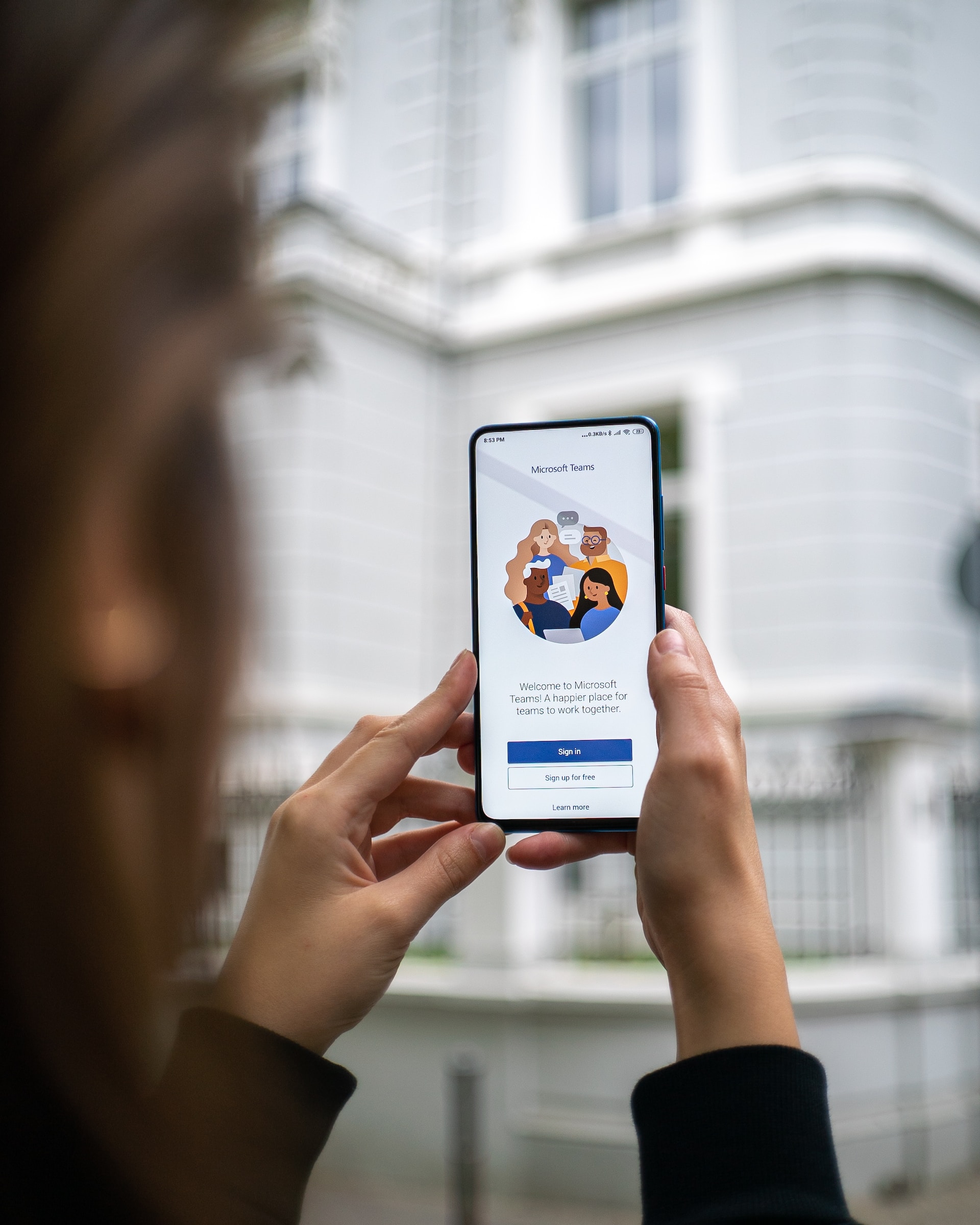La plupart des organisations s’appuient sur Microsoft Teams pour collaborer.
Heureusement, Microsoft Teams possède de nombreuses fonctionnalités qui en font la meilleure plateforme de collaboration en temps réel pour une organisation.
Qu’est-ce que Microsoft Teams ?
Microsoft Teams est une plateforme de collaboration de premier plan qui a beaucoup à offrir.
Avec Teams, vous pouvez communiquer en temps réel, partager des fichiers, partager un espace de travail, etc. Cette plateforme de collaboration appartient à Microsoft et fait partie de Microsoft 365.
Avec Microsoft Teams, vous pouvez facilement collaborer avec les employés d’une petite ou d’une grande organisation, ce qui en fait l’outil de communication et de collaboration idéal.
Dans ce cas, connaître les fonctionnalités qu’elle offre et savoir comment les utiliser est un avantage supplémentaire.
Quelles sont les fonctionnalités de Microsoft Teams ?
Microsoft Teams est doté de nombreuses fonctionnalités permettant de prendre en charge la vidéoconférence et la collaboration avec les collègues.
Examinons les différentes fonctionnalités que vous pouvez utiliser.
Fonctionnalité n° 1 : Salles de réunion
Avant de commencer une réunion, Teams permet de créer des salles de réunion où les participants peuvent se retrouver en petits groupes pour récapituler ce qu’ils partageront lors de la réunion principale.
Les salles de réunion sont créées par l’organisateur ou par toute personne ayant des privilèges de gestionnaire.
Les salles de réunion peuvent être créées avant la réunion principale et vous pouvez assigner manuellement ou automatiquement des membres aux salles de réunion créées.
Cette fonctionnalité est très utile lorsque les membres sont divisés en groupes, car elle permet aux membres du groupe de discuter avant la réunion ou au milieu de la réunion.
Fonctionnalité n° 2 : Tableau blanc virtuel amélioré
Les équipes permettent actuellement aux membres d’utiliser un tableau blanc virtuel pour ajouter du texte, des diagrammes, des notes, des images, etc. En outre, le tableau blanc est fourni avec plusieurs modèles. Lors de l’utilisation du tableau blanc, tous les membres peuvent voir ce qui est partagé.
Le tableau blanc est disponible dès que vous cliquez sur le bouton « Partager le contenu ».
En outre, les membres peuvent ajouter l’application de tableau blanc à leurs canaux pour travailler sur le tableau blanc avant ou après la réunion.
Fonctionnalité n° 3 : Récapitulation de la réunion
Microsoft Teams comprend qu’il est parfois possible de ne pas assister à une réunion.
C’est pourquoi il propose une fonction de récapitulation qui permet aux membres d’accéder à l’enregistrement de la réunion.
À la fin d’une réunion en direct, tous les documents impliqués dans la réunion sont enregistrés, de sorte que quelqu’un peut accéder à la vidéo enregistrée, aux fichiers partagés et aux éléments en boucle.
Vous pouvez accéder aux documents de récapitulation dans la fenêtre de discussion du calendrier Teams.
Comment programmer une réunion dans Microsoft Teams
Fonctionnalité n° 4 : Composants de boucle
Il s’agit d’unités interactives qui améliorent la collaboration et la prise de décision dans le chat au cours d’une réunion en direct.
Les composants de boucle agissent comme un plan d’événement ou une liste de tâches partagés au cours d’une session.
Les membres peuvent accéder au composant en boucle partagé et le modifier en temps réel.

Fonctionnalité n° 5 : Transcription en direct
Pour améliorer la collaboration, Teams offre une transcription en direct de la voix de l’orateur.
Ainsi, toute personne ayant des difficultés à comprendre ce que dit l’orateur peut accéder à la transcription en direct et la suivre.
Une barre latérale de transcription affiche la sortie transcrite et l’attribution de l’orateur.
Cette fonctionnalité permet aux personnes qui rejoignent la réunion en retard de se rattraper en vérifiant l’attribution de l’orateur et ce qu’il a dit dans la barre latérale de la transcription.
Fonctionnalité n° 6 : mise en évidence
Lorsque quelqu’un parle, l’hôte ou l’organisateur de la réunion peut le mettre en évidence.
Cela permet d’afficher l’orateur en évidence, ce qui permet aux membres de le voir confortablement. En outre, Teams permet de mettre en évidence un maximum de sept personnes à la fois.
L’organisateur n’a qu’à cliquer avec le bouton droit de la souris sur la vidéo de la personne cible et à sélectionner l’option « Spotlight ».
Il procède de la même manière pour retirer la personne du spotlight. La vidéo mise en évidence apparaîtra comme la vidéo standard d’une vidéo enregistrée. La mise en évidence ne fonctionne que pour les réunions en direct.
Fonctionnalité n° 7 : Mode présentateur
Lorsque vous présentez quelque chose à l’équipe, vous pouvez utiliser le mode présentateur. Cette fonctionnalité vous permet de définir l’endroit où le document que vous souhaitez partager doit apparaître sur votre flux vidéo.
Le mode « présentateur » remplace l’arrière-plan par le document ou le contenu que vous partagez.
Le mode présentateur rapporteur affiche le contenu que vous partagez en haut de votre épaule droite.
Enfin, le mode présentateur côte à côte affiche votre vidéo à côté du contenu.
Fonctionnalité n° 8 : mise en sourdine des notifications
Vous pouvez mettre en sourdine toutes les notifications sur votre appareil lorsque vous êtes dans Microsoft teams. Ainsi, toutes les notifications in-app sont muettes jusqu’à la fin de la réunion ou jusqu’à ce que vous les désactiviez.
Ouvrez « Paramètres » > « Notifications » > « Réunions et appels » pour accéder à cette fonctionnalité.
Fonctionnalité n° 9 : Réactions aux réunions
Cette fonctionnalité permet aux participants de cliquer sur les emojis de réaction disponibles.
Lorsqu’ils le font, la réaction s’affiche au bas des diapositives de votre présentation pour que tout le monde puisse la voir.
La fonction de réaction a été ajoutée pour améliorer l’interactivité.
Fonctionnalité n° 10 : Mode « Ensemble
Cette fonctionnalité permet de pimenter les réunions en donnant l’impression que tous les membres sont réunis dans une même pièce.
Par exemple, vous pouvez définir un amphithéâtre comme lieu de réunion virtuel et tous les membres de l’équipe auront l’impression de se trouver dans le même amphithéâtre.
Cette fonction ne fonctionne que pour les réunions de quatre à quarante-neuf membres.
Conclusion
Microsoft Teams est une excellente plateforme de collaboration proposée par Microsoft.
Les organisations y ont largement recours pour leurs réunions, et il est préférable de comprendre les fonctionnalités disponibles avant de participer à une réunion en direct.
Dans ce guide, nous avons découvert la fonctionnalité la plus remarquable de Microsoft Teams.
Vous pouvez désormais rejoindre confortablement une réunion Teams et, dans la mesure du possible, en utiliser les fonctionnalités.